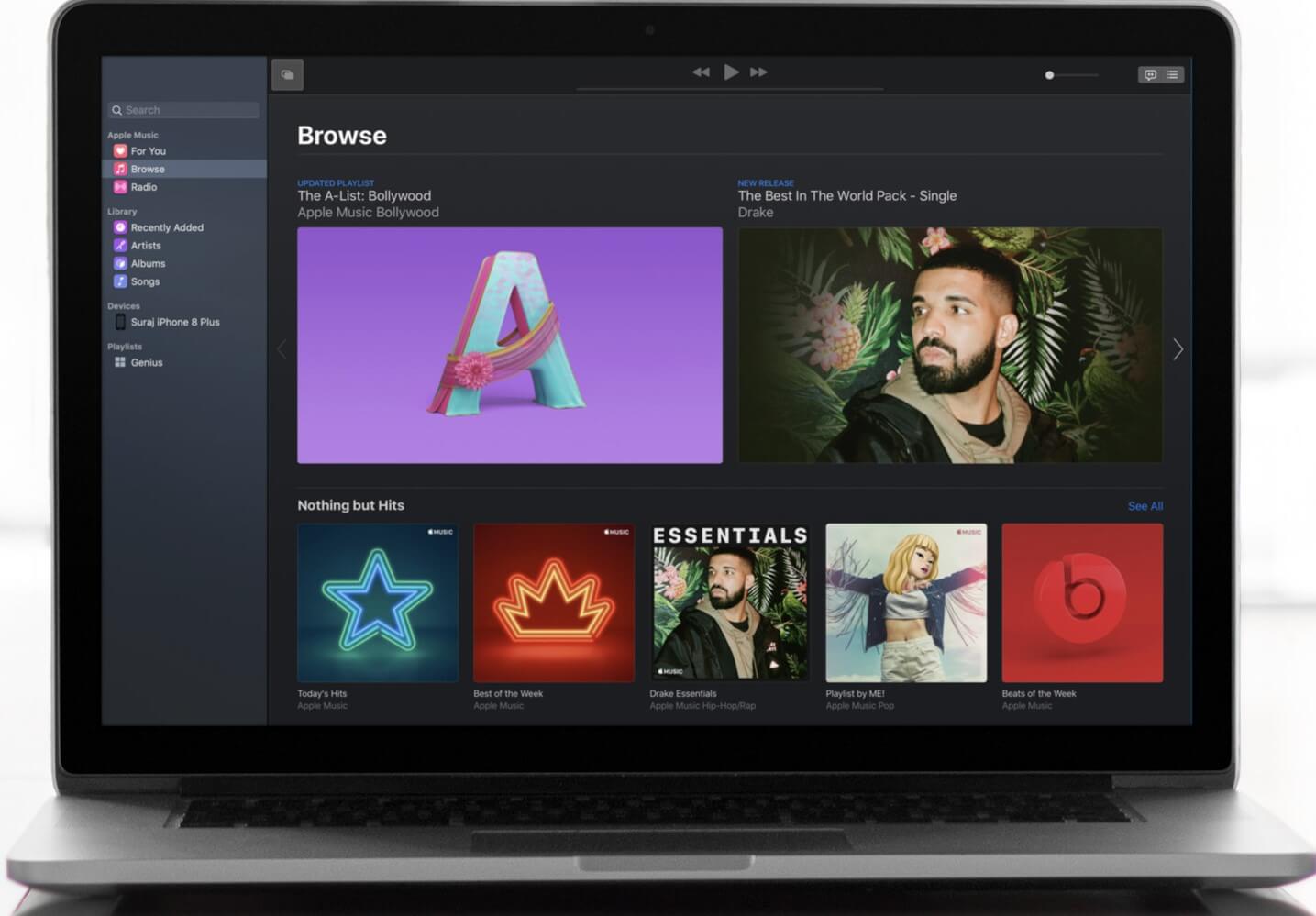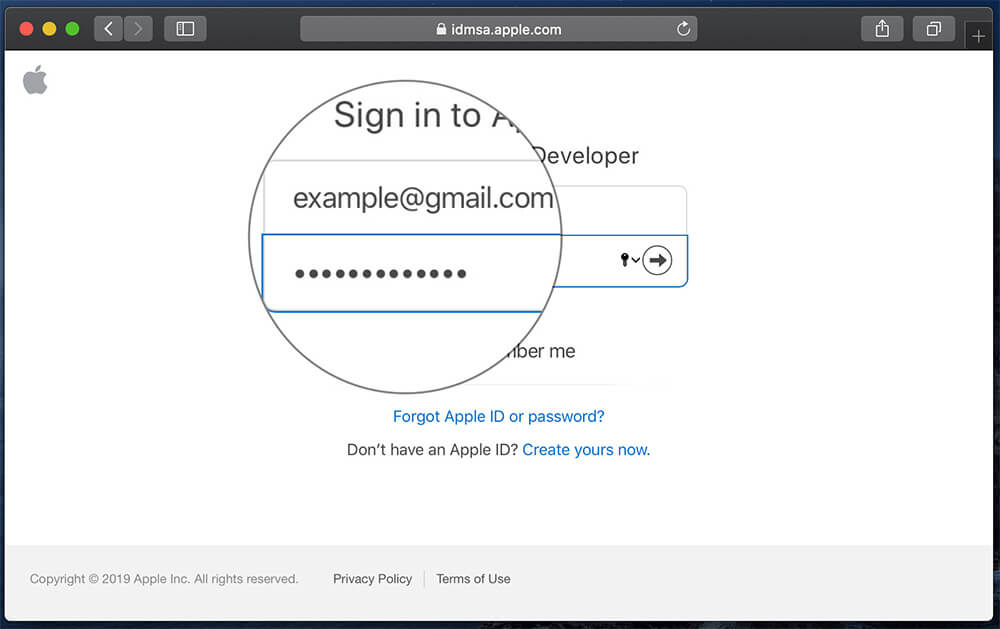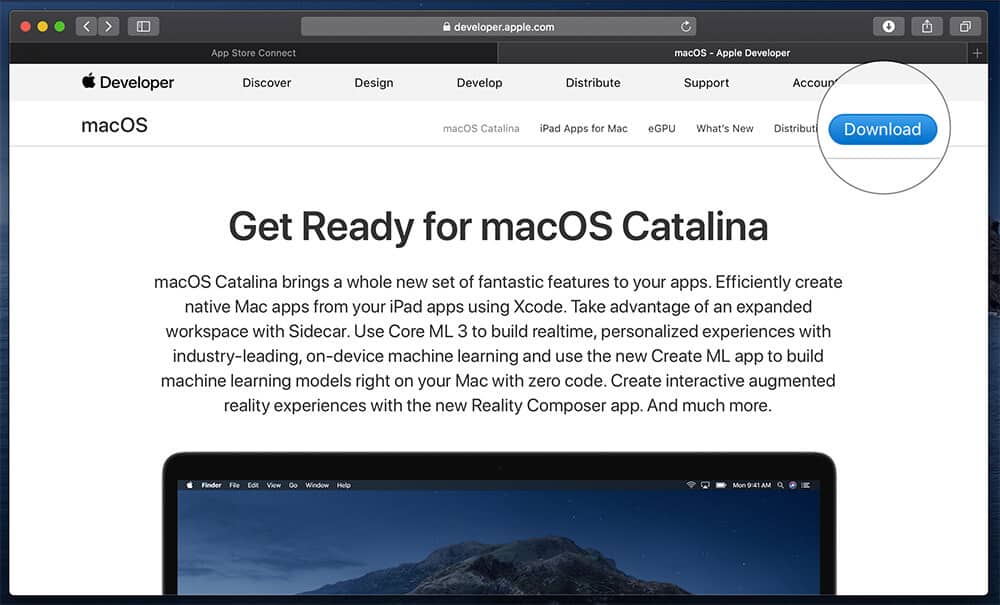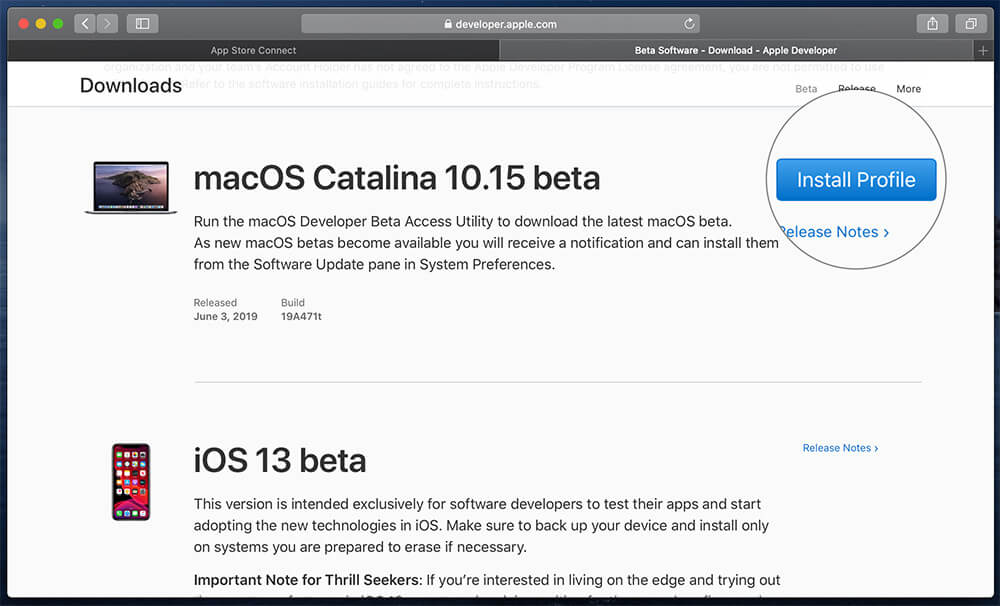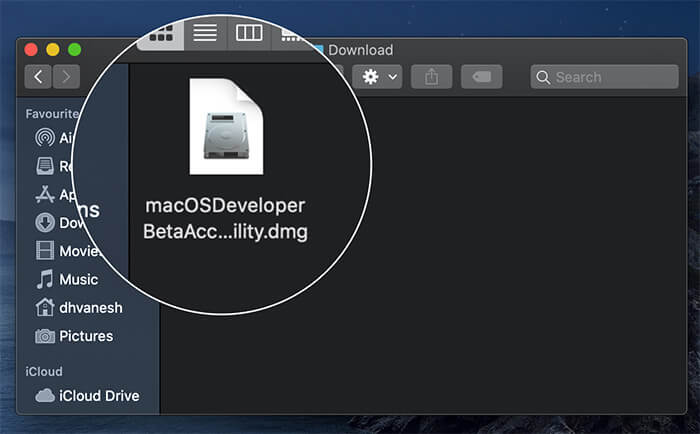मैक पर मैकोज़ कैटालिना 10.15.2 बीटा 2 कैसे स्थापित करें
MacOS Catalina उन आश्चर्यों में से एक है जिसे Apple ने WWDC 2019 में पेश किया। अपनी अत्याधुनिक विशेषताओं के साथ, Catalina अब उपयोगकर्ताओं को Apple Music, Podcasts और एक ऐप का अनुभव करने की अनुमति देता है। एप्पल टीवी। अब मेरे पास है Apple मैकोज़ कैटालिना 10.15.2 बीटा 2 बीज डेवलपर्स के लिए। यदि आप एक डेवलपर हैं और इसका परीक्षण करना चाहते हैं, तो यहां अपने मैक पर मैकोज़ कैटालिना बीटा इंस्टॉल करने का तरीका बताया गया है।
इससे पहले कि आप आगे बढ़ें और कैटालिना की सुंदरता का पता लगाएं, आपको इस नए अतिथि के स्वागत के साथ अपने मैक की अनुकूलता की जांच करनी होगी। इसके अलावा, कुछ अन्य चौकियाँ हैं जिनका आपको अपने मैक पर macOS Catalina स्थापित करने से पहले ध्यान रखना चाहिए।
मैकोज़ कैटालिना बीटा को मैक पर कैसे डाउनलोड और इंस्टॉल करें
कार्य Mac पर संग्रहीत डेटा का बैकअप बहोत महत्वपूर्ण। इसलिए, आपको टाइम मशीन का उपयोग करके अपने मैक का आर्काइव बैकअप बनाना सुनिश्चित करना चाहिए। आप अपने मैक में एक महत्वपूर्ण बदलाव करने जा रहे हैं, और यह वास्तव में बैकअप की मांग करता है क्योंकि आपको कुछ समस्याएं हो सकती हैं।
यह macOS Catalina डेवलपर बीटा डाउनलोड करने का समय है!
चरण 1। से वेब ब्राउज़र अपने पर Mac , चालू करो Developer.apple.com। आपसे पूछ सकता है Apple अपने डेवलपर खाते से साइन इन करें।
चरण 2। बटन को क्लिक करेतानिसील”, जो ऊपरी दाएं कोने में दिखाया गया है।
चरण 3. अपना डेवलपर खाता विवरण दर्ज करने के बाद, नीचे स्क्रॉल करें और “पर टैप करें”प्रोफ़ाइल स्थापित करेंMacOS कैटालिना 10.15.2 के लिए।
इसका परिणाम होगा फ़ाइल को स्वचालित रूप से डाउनलोड करें डिवाइस पर Mac ; फ़ाइल डाउनलोड फ़ोल्डर में सहेजी जाएगी।
चरण संख्या 4. अपने डाउनलोड फ़ोल्डर में जाएं → क्लिक करें दो बार टैप ऊपर macOS डेवलपरBetaAccessUtility.pkg चालू करने के लिए इंस्टालर.
कब पूरा डाउनलोड आपको इसे स्थापित करने के लिए प्रेरित किया जाएगा। क्लिक करें"जारी रखेंऔर नियम और शर्तों से सहमत हैं। फिर, पर क्लिक करेंتثبيت".
इसके बाद, macOS 3 बीटा इंस्टॉल करने के लिए निर्देशों का पालन करें। आपका मैक macOS को इंस्टॉल करने के लिए रीस्टार्ट होगा।
بعد मैक पुनरारंभ आपका, macOS स्थापित किया जाएगा.
पर थपथपाना प्रतीक चिन्ह Apple ऊपरी बाएँ कोने में → सिस्टम वरीयताएँ चुनें → सॉफ़्टवेयर अपडेट पर क्लिक करें।
यहां आप macOS 10.15.2 बीटा ऑप्शन देख सकते हैं। अभी अपग्रेड करें → जारी रखें → ठीक → इंस्टॉल करें पर क्लिक करें। स्थापना प्रक्रिया शुरू हो जाएगी। दौड़ सहज और स्वाभाविक होगी।
सारांश…
MacOS Catalina के डेवलपर बीटा 3 में कुछ बग हो सकते हैं, और आपको उनसे निपटना होगा। हालाँकि, आप इन बग्स को Apple को उनके फोरम में रिपोर्ट कर सकते हैं।
पिछले ऑपरेटिंग सिस्टम की तुलना में आप macOS Catalina को कैसे ढूंढते हैं? फेसबुक, ट्विटर और इंस्टाग्राम पर अपनी प्रतिक्रिया हमारे साथ साझा करें। अपनी टिप्पणियाँ नीचे अनुभाग में लिखें।